win7配置update卡死怎么办 win7配置update失败解决方法
来源:xitongzhushou.com
时间:2024-11-16 13:40:55 321浏览 收藏
对于一个文章开发者来说,牢固扎实的基础是十分重要的,golang学习网就来带大家一点点的掌握基础知识点。今天本篇文章带大家了解《win7配置update卡死怎么办 win7配置update失败解决方法》,主要介绍了,希望对大家的知识积累有所帮助,快点收藏起来吧,否则需要时就找不到了!
好多用 Win7 系统的人在升级时都需要配置 update,才能顺利升级。不过有些小伙伴在配置时会遇到卡死失败的问题,常常需要重启,配置也保存不了。今天这个 Win7 教程就是要帮大家解决这个问题啦!接下来就来看看具体怎么操作吧!
解决方法如下
1、首先重启电脑,按下键盘“F8”。
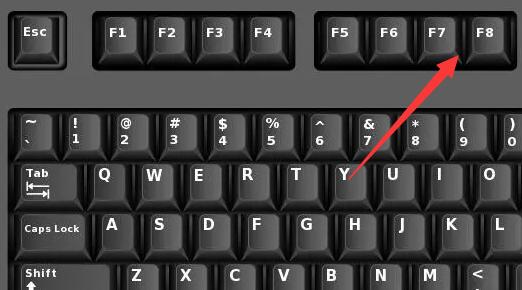
2、接着选中“安全模式”回车进入。
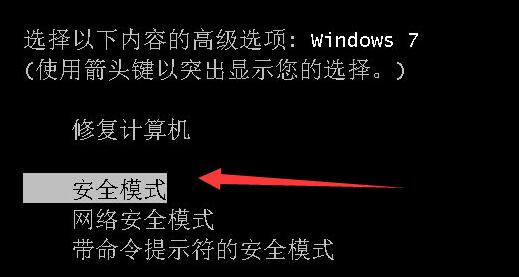
3、进入安全模式后,按下键盘“Win+R”打开运行。
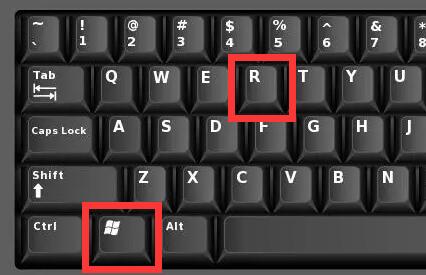
4、在运行输入“services.msc”回车打开。
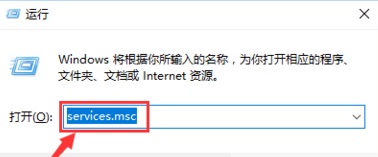
5、然后双击打开“windows update”,将启动类型改为“禁用”。
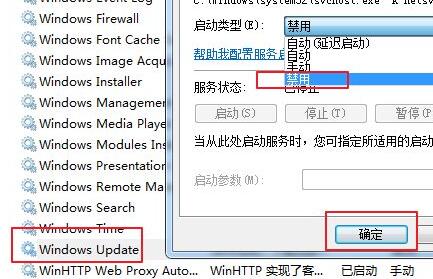
6、禁用后打开“控制面板”。
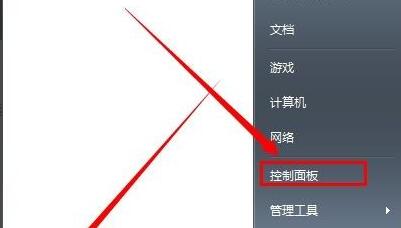
7、再打开其中的“windows update”。
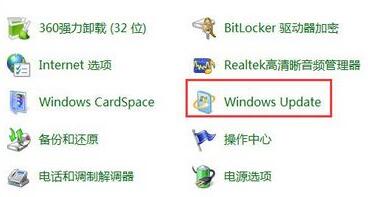
8、随后点击左边栏的“更改设置”。
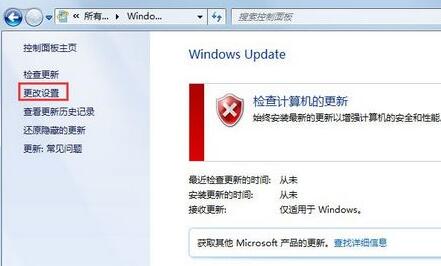
9、最后将重要更新改为“检查更新,但是让我选择是否下载和安装更新”。
10、设置完成后重启电脑就可以正常进入了。

终于介绍完啦!小伙伴们,这篇关于《win7配置update卡死怎么办 win7配置update失败解决方法》的介绍应该让你收获多多了吧!欢迎大家收藏或分享给更多需要学习的朋友吧~golang学习网公众号也会发布文章相关知识,快来关注吧!
声明:本文转载于:xitongzhushou.com 如有侵犯,请联系study_golang@163.com删除
相关阅读
更多>
-
501 收藏
-
501 收藏
-
501 收藏
-
501 收藏
-
501 收藏
最新阅读
更多>
-
467 收藏
-
315 收藏
-
171 收藏
-
210 收藏
-
457 收藏
-
482 收藏
-
220 收藏
-
149 收藏
-
297 收藏
-
177 收藏
-
488 收藏
-
253 收藏
课程推荐
更多>
-

- 前端进阶之JavaScript设计模式
- 设计模式是开发人员在软件开发过程中面临一般问题时的解决方案,代表了最佳的实践。本课程的主打内容包括JS常见设计模式以及具体应用场景,打造一站式知识长龙服务,适合有JS基础的同学学习。
- 立即学习 543次学习
-

- GO语言核心编程课程
- 本课程采用真实案例,全面具体可落地,从理论到实践,一步一步将GO核心编程技术、编程思想、底层实现融会贯通,使学习者贴近时代脉搏,做IT互联网时代的弄潮儿。
- 立即学习 516次学习
-

- 简单聊聊mysql8与网络通信
- 如有问题加微信:Le-studyg;在课程中,我们将首先介绍MySQL8的新特性,包括性能优化、安全增强、新数据类型等,帮助学生快速熟悉MySQL8的最新功能。接着,我们将深入解析MySQL的网络通信机制,包括协议、连接管理、数据传输等,让
- 立即学习 500次学习
-

- JavaScript正则表达式基础与实战
- 在任何一门编程语言中,正则表达式,都是一项重要的知识,它提供了高效的字符串匹配与捕获机制,可以极大的简化程序设计。
- 立即学习 487次学习
-

- 从零制作响应式网站—Grid布局
- 本系列教程将展示从零制作一个假想的网络科技公司官网,分为导航,轮播,关于我们,成功案例,服务流程,团队介绍,数据部分,公司动态,底部信息等内容区块。网站整体采用CSSGrid布局,支持响应式,有流畅过渡和展现动画。
- 立即学习 485次学习
